Lors de l’apparition d’une notification pour une appli ou un sms, votre LG K40S émet une sonnerie. Au fur et à mesure du temps, on va être dérangé par cette sonnerie et on voudrait la personnaliser. Ou parfois on voudrait discerner la sonnerie d’un sms de celle d’une application. Avec cet article on va vous développer quelle est la technique pour paramétrer une sonnerie de notifications et aussi importer de nouveaux sons. Pour terminer vous découvrirez quelle est la technique pour personnaliser cette sonnerie de notifications avec une application en utilisant votre LG K40S.
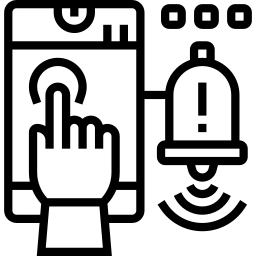
Comment modifier les sons de notifications sur LG K40S?
Effectivement vous allez pouvoir personnaliser la sonnerie d’une notification sur votre smartphone Android. Pour paramétrer ce son, vous n’avez qu’à suivre ces indications:
- Allez dans les réglages de votre LG K40S
- Cliquez sur Sons et Vibrations
- Puis sélectionnez Sonnerie des notifications ou Sons des notifications
- Vous pourrez de cette façon parcourir une liste de sons pour les notifications et les tester et ainsi choisir celui qui vous plait.
- Pour valider sélectionnez le son choisi puis retournez en arrière dans le menu OU sélectionnez OK
Voilà à présent vous pourrez entendre une autre sonnerie lors d’une nouvelle notification.
Quelle est la technique pour ajouter un nouveau son pour les notifications sur votre LG K40S?
Des fois les sonneries proposées pour les notifications ne vous plairont pas et vous souhaiterez ajouter votre propre son pour les notifications. Quelle est la technique pour choisir le son des notifications?
- Vous devrez avoir trouvé et téléchargé le son sur votre PC
- Après il faudra connecter votre LG K40S à votre ORDINATEUR
- Au cas où vous n’avez aucune idée de comment transférer des fichiers depuis votre PC vers votre LG K40S, lisez notre article.
- Copiez le son choisi dans votre ORDINATEUR
- Rendez-vous dans dans l’explorateur Windows ou Mac votre LG K40S
- Puis collez cette sonnerie dans un dossier de votre LG K40S qui se nomme Notifications
- Déconnectez votre LG K40S de votre Pc
Quelle est la technique pour personnaliser la sonnerie des notifications avec une application?
Vous pouvez installer des applications qui vous permettront d’avoir de nouvelles sonneries de notifications ainsi que de discerner le son des notifications pour les applications de celui pour les messages.
Vous pouvez choisir une appli comme Notifications Ringtones que vous pourrez installer sur votre LG K40S. Cette appli va vous permettre de choisir des sonneries pour vos notifications comme des sons d’animaux ou électroniques. Vous pourrez également choisir des sonneries différentes pour vos appels et pour votre réveil.
Télécharger cette appli depuis le Google Playstore et installez-la. Ensuite rendez-vous dans cette application et ensuite sélectionnez la sonnerie qui vous convient et cliquez dessus. Vous allez avoir le choix ensuite pour décider sur quel type de sonnerie il devra marcher:
- Sonnerie de portable
- Réveil
- Notifications
- Contacts
Il y a des applications qui vont être bien spécifiques aux sonneries pour Whatsapp .
Dans le cas contraire, si vous ne voulez plus voir apparaître les notifications de certaines applications sur votre LG K40S, lisez notre article.
Quelle est la technique pour discerner le son des notifications de celui des sms sur LG K40S?
Vous comprenez maintenant comment modifier le son pour les notifications. Mais parfois on aimerait que la sonnerie soit différente entre les sms et les notifications d’applications.
Il faudra télécharger des applications tel que Top sonneries sms gratuit 2021 . Cette appli vous permettra de choisir une sonnerie pour annoncer un nouveau sms sur votre LG K40S. Cette appli proposera également des sonneries pour vos appels, votre sonnerie d’alarme ou la sonnerie de votre LG K40S.
Dans l’éventualité où vous voulez d’autres tutoriels sur votre LG K40S, on vous invite à explorer les autres pages de la catégorie : LG K40S.


